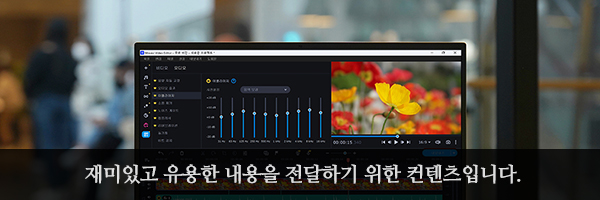유튜브나 기타 플랫폼에 업로드할 동영상을 제작하다 보면 영상에 가장 많은 신경을 쓰게 되지만 막상 편집이 완료된 결과물을 살펴보면 음성이나 각종 사운드 이펙트를 얼마나 효과적으로 배치하느냐에 따라서 완성도가 결정되는 것을 확인할 수 있습니다. 그래서 이번 리뷰에서는 누구나 쉽게 사용할 수 있는 편의성과 강력한 성능을 제공하는 동영상 편집 프로그램 모바비 비디오 에디터(Movavi Video Editor) 2023을 이용해서 동영상에 음악을 넣는 방법을 자세하게 확인해 보도록 하겠습니다.
간단한 다운로드와 설치!
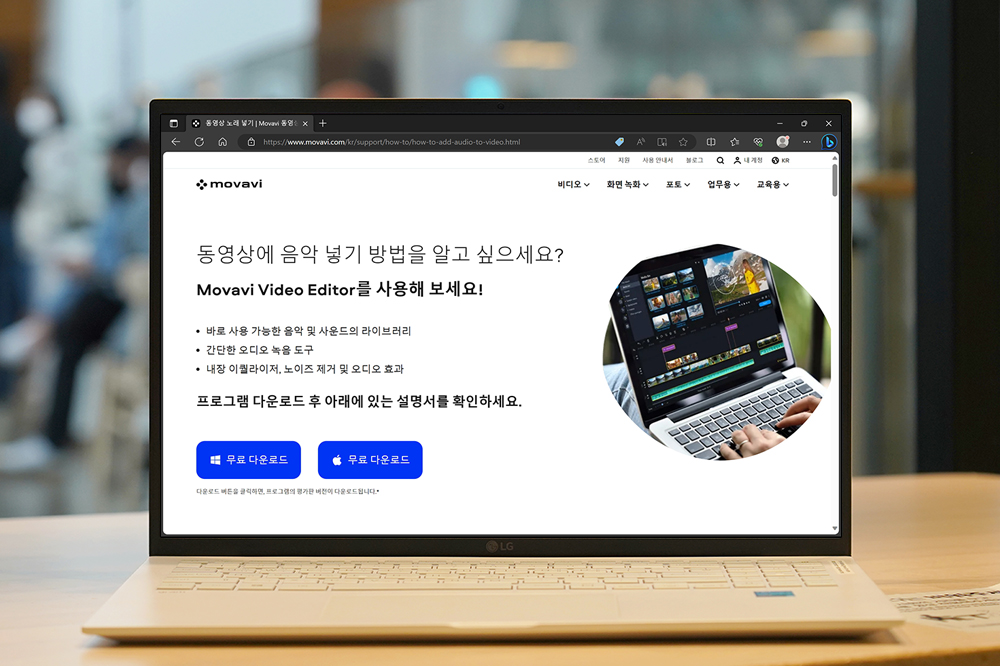
모바비 비디오 에디터(Movavi Video Editor) 2023은 아래 링크의 홈페이지에서 무료로 다운로드 받을 수 있습니다. 충분히 사용해 볼 수 있는 체험판 사용기간을 제공하기 때문에 자신의 사용 목적에 부합하는지 확인해 볼 수 있습니다. 참고로 마이크로소프트 윈도우와 애플 맥 버전 모두 제공하고 있습니다.
https://www.movavi.com/kr/support/how-to/how-to-add-audio-to-video.html
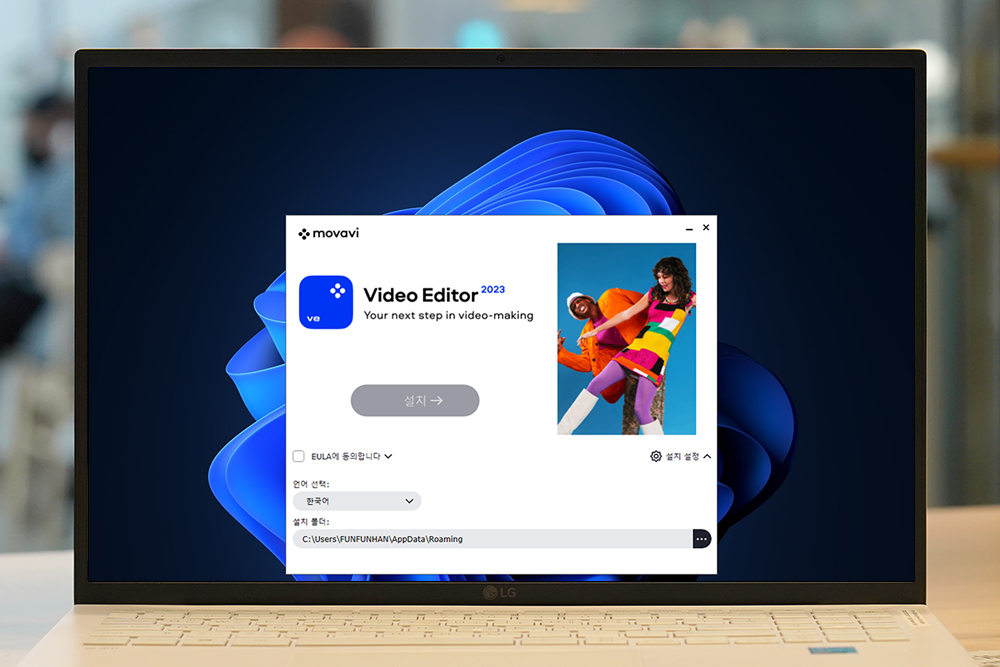
모바비 비디오 에디터(Movavi Video Editor) 2023의 설치 프로그램을 다운로드 받고 설치를 시작하면 폴더를 지정할 수 있는 설정 옵션이 준비된 것을 확인할 수 있습니다. 심지어 노트북에서 사용해도 설치 용량이 크게 부담이 되는 편은 아니라고 판단되었습니다.
손쉬운 사용 방법! (동영상에 음악 넣기!)

모바비 비디오 에디터(Movavi Video Editor) 2023을 설치하고 처음 실행시키면 전반적인 사용 방법에 대한 안내가 튜토리얼 형식으로 표시됩니다. PC용 동영상 편집 프로그램에 익숙하지 않은 분들이라면 한 번 정도 자세하게 읽어 보는 것을 추천합니다.
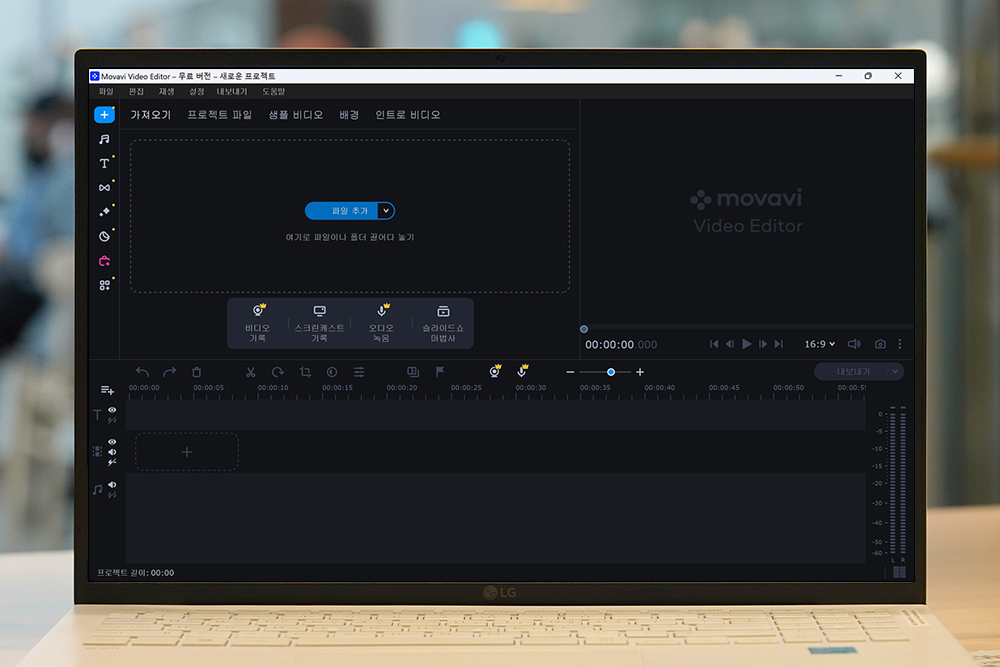
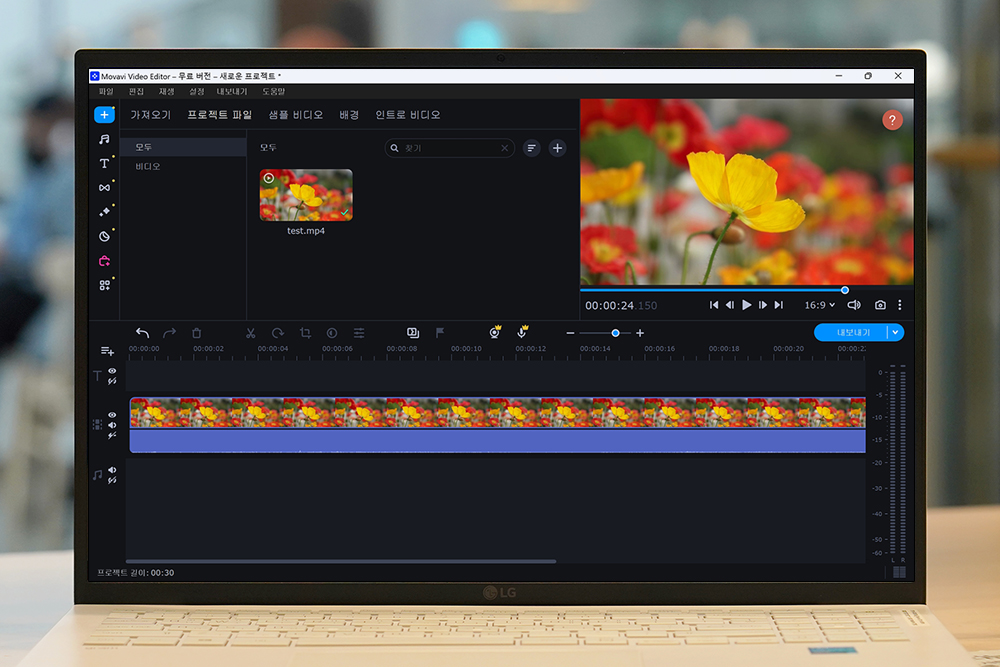
모바비 비디오 에디터(Movavi Video Editor) 2023를 통해서 동영상 편집을 하기 위해서는 우선 영상 편집의 재료가 되는 영상이나 음성 소스를 파일 추가나 드래그 앤드 드랍 방식으로 추가해주어야 합니다.

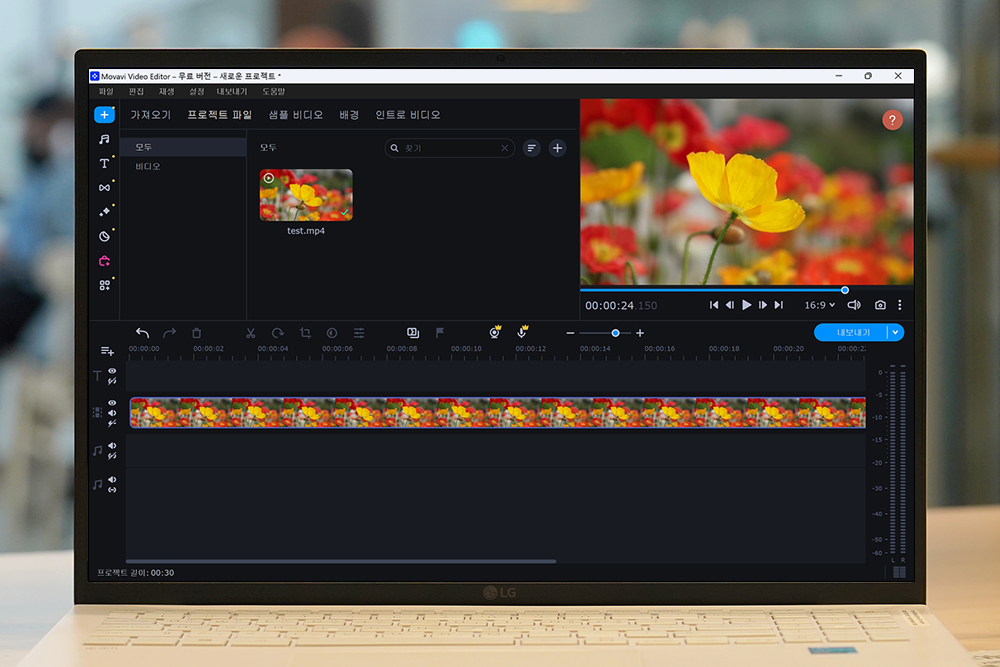
그리고 만약 영상 소스에 불필요한 음성이 포함되어 있다면 음소거를 통해서 출력이 되지 않게 하거나 아니면 해당 클립에서 마우스 오른쪽 버튼을 누르면 오디오 분리를 할 수 있습니다. 그런 후에 영상에서 분리된 사운드를 타임라인에서 완전히 제거할 수 있습니다. 취향에 맞는 작업 방식을 선택해주는 것이 좋을 것 같습니다.
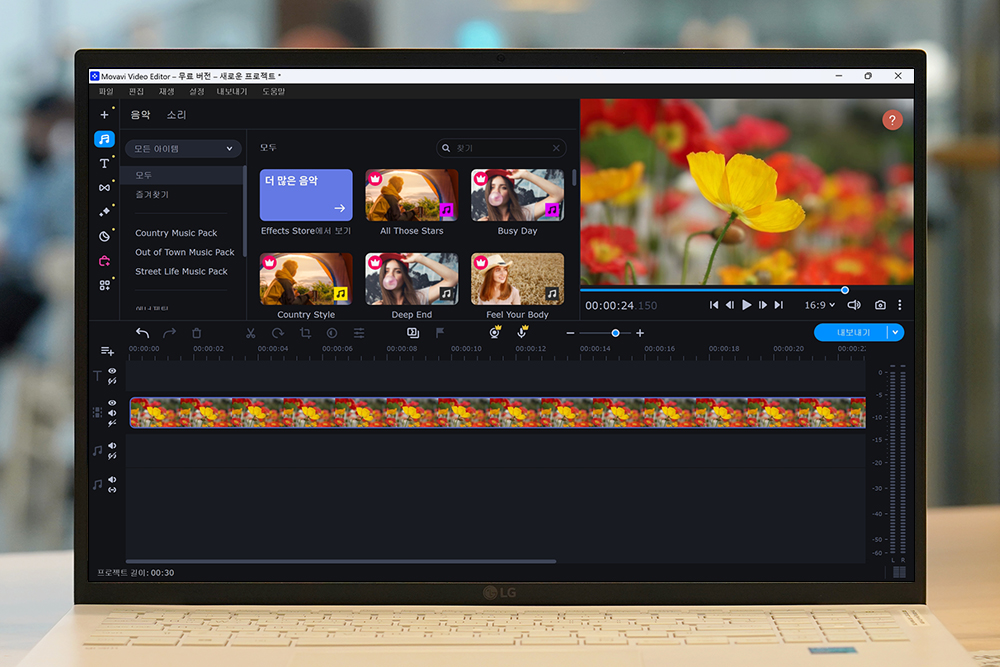
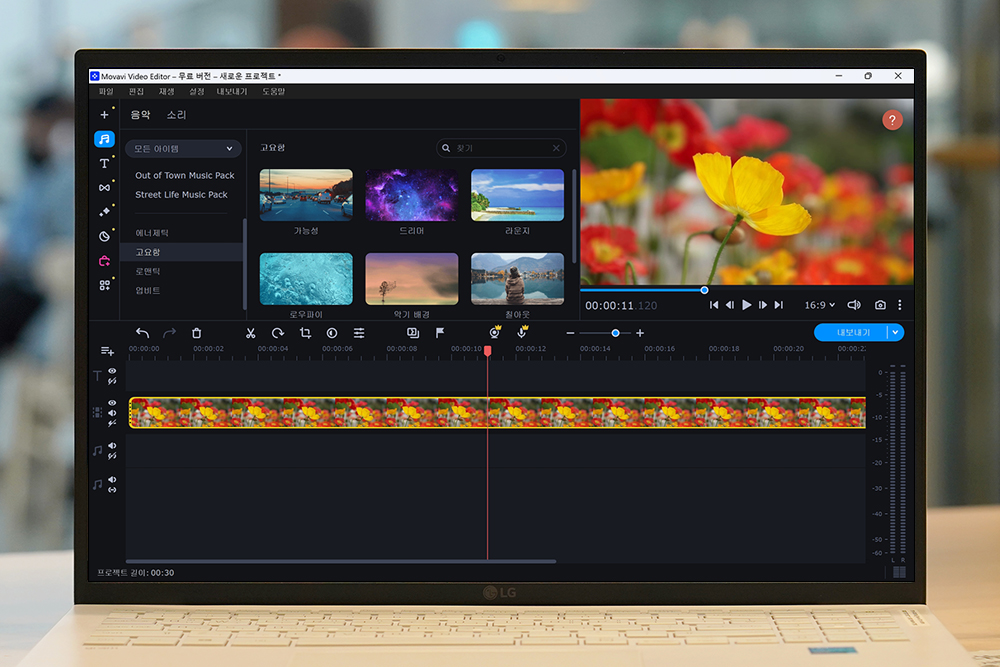

모바비 비디오 에디터(Movavi Video Editor) 2023에서는 기본적으로 동영상 편집에 사용할 수 있는 음악이나 소리를 제공하고 있고 일부 음악들은 구독을 통해서 사용할 수 있습니다. 그리고 유튜브 라이브러리와 같은 사이트에서는 무료로 다양한 노래나 사운드 이펙트를 제공하기도 하므로 필요에 따라서 활용해주는 것을 추천합니다. 참고로 개인적으로 사용할 영상에는 상관없겠지만 유튜브에 업로드 목적이라면 음악이나 노래에 대한 저작권을 신경 써 주셔야 합니다.
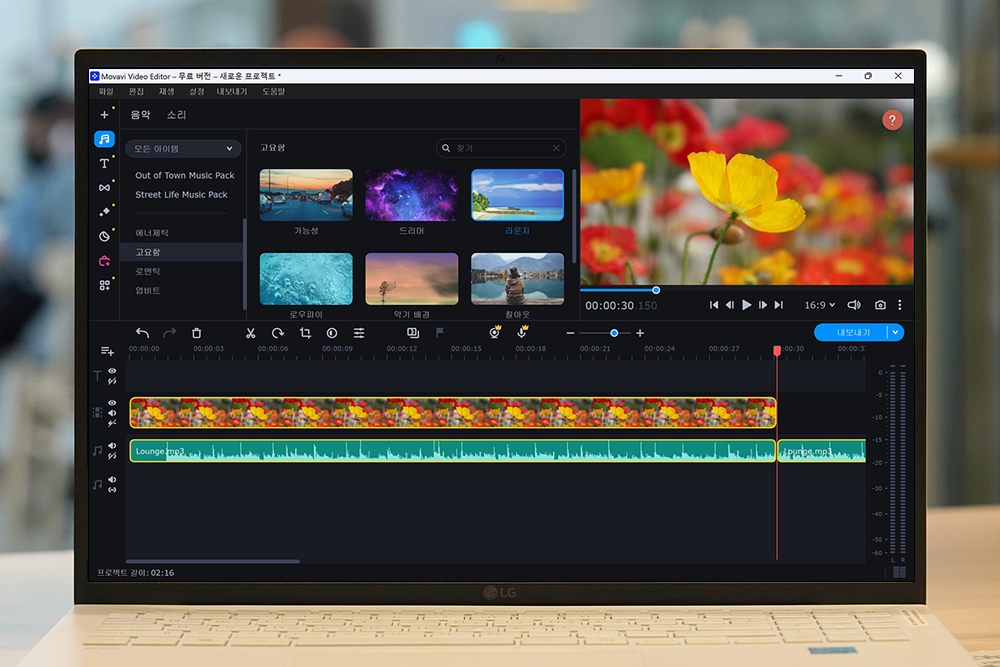
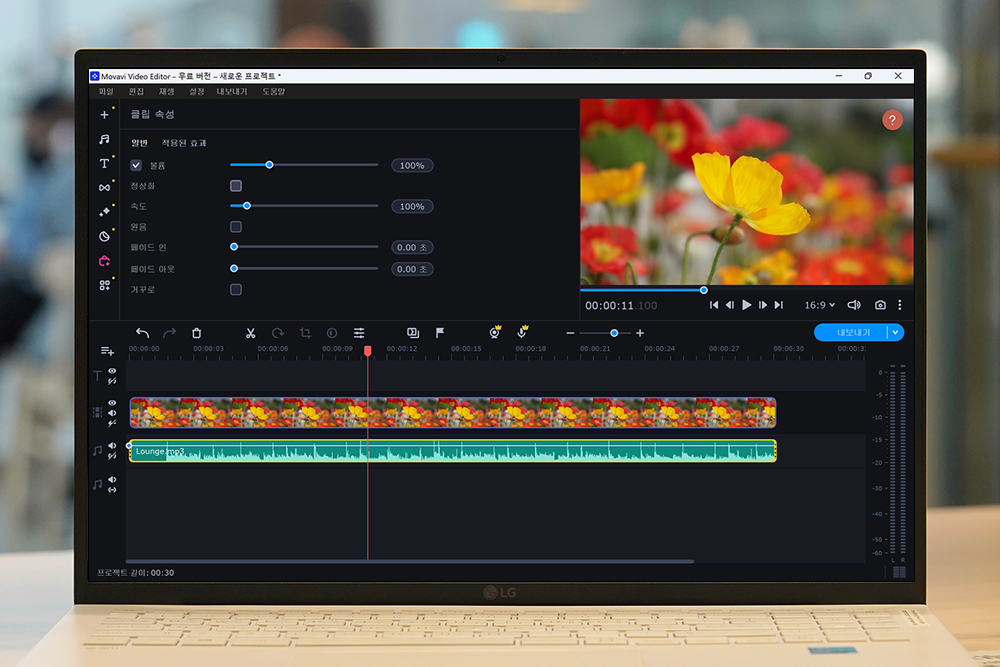
그리고 영상의 길이에 맞게 음악을 분할 버튼을 이용해서 잘라주어야 합니다. 그리고 음악 클립을 선택하면 볼륨이나 속도 그리고 페이드 인/아웃과 같은 기능들도 활용할 수 있습니다.
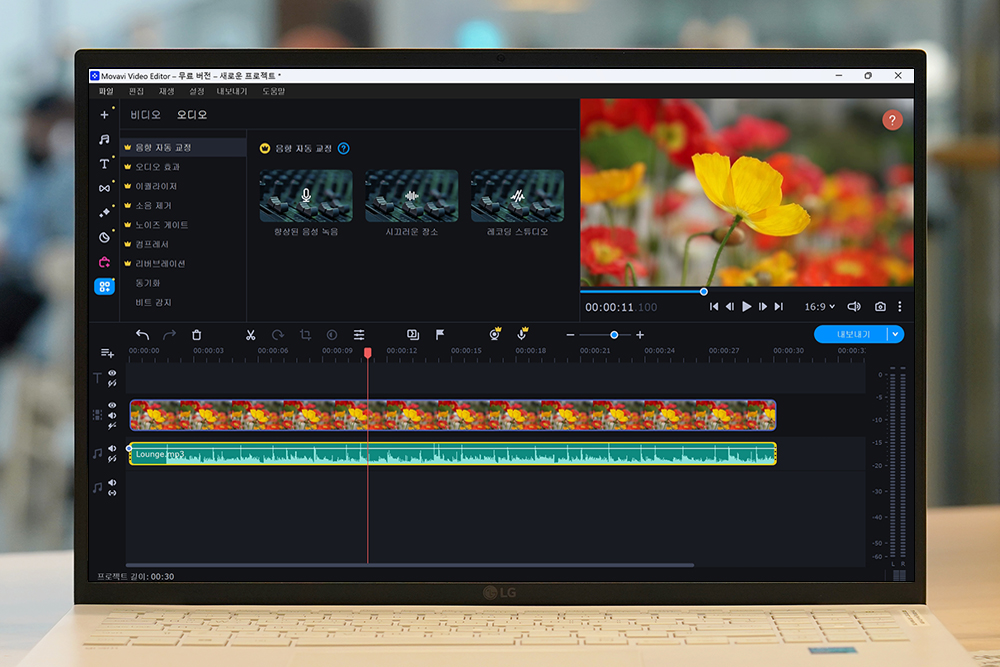
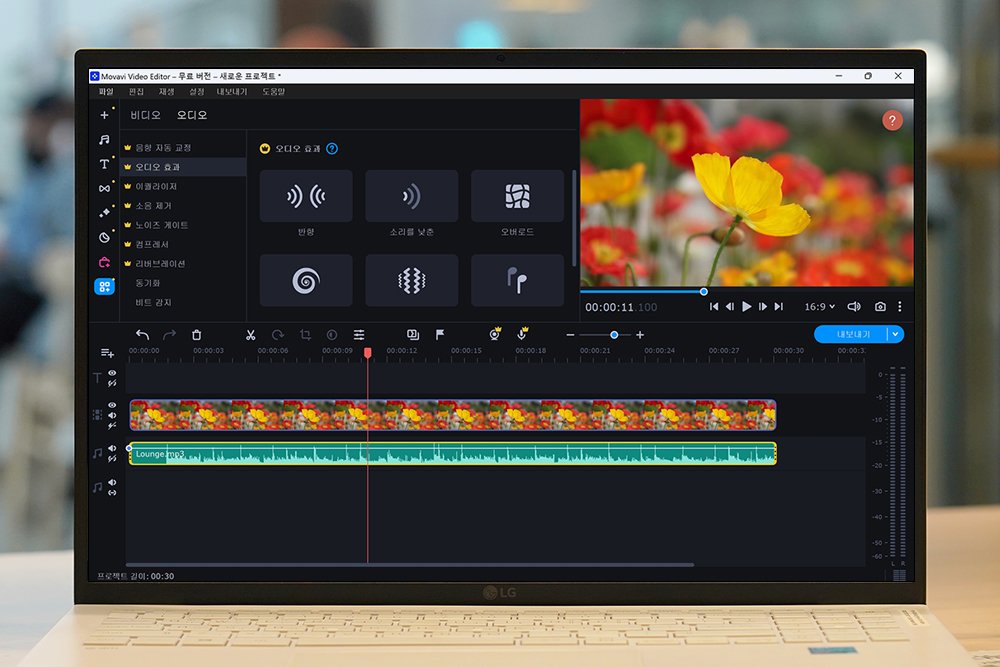
모바비 비디오 에디터(Movavi Video Editor) 2023의 기타 도구에서는 음향 자동 교정과 오디오 효과와 같은 기능들을 제공합니다. 전문가를 위한 기능들이긴 하지만 한 번씩 적용해 보고 차이점을 한 번 확인해 보시길 바랍니다. 특히 자동 교정은 초보자들도 어렵지 않게 활용할 수 있고 오디오 효과에는 반향과 전화기, 라디오, 로봇 등 재미있는 효과도 준비되어 있습니다.

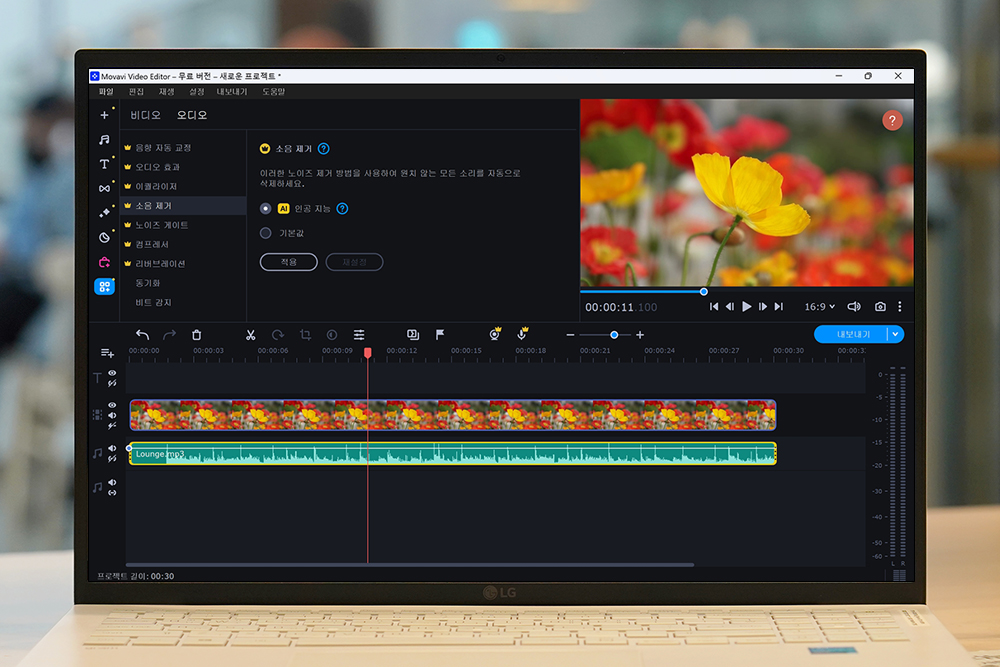
그리고 이퀄라이저 기능을 이용하면 음성이나 음악을 보강하거나 베이스 강화 혹은 감소 기능을 적용할 수 있습니다. 프리셋 형태로 제작되어서 편리하게 적용할 수 있다는 점이 유용한 부분이라고 생각되었습니다. 그 외에도 소음 제거 기능도 탑재되었는데요. 최근 유용하다는 평가를 받는 AI 인공지능 기반으로 동작한다고 합니다.
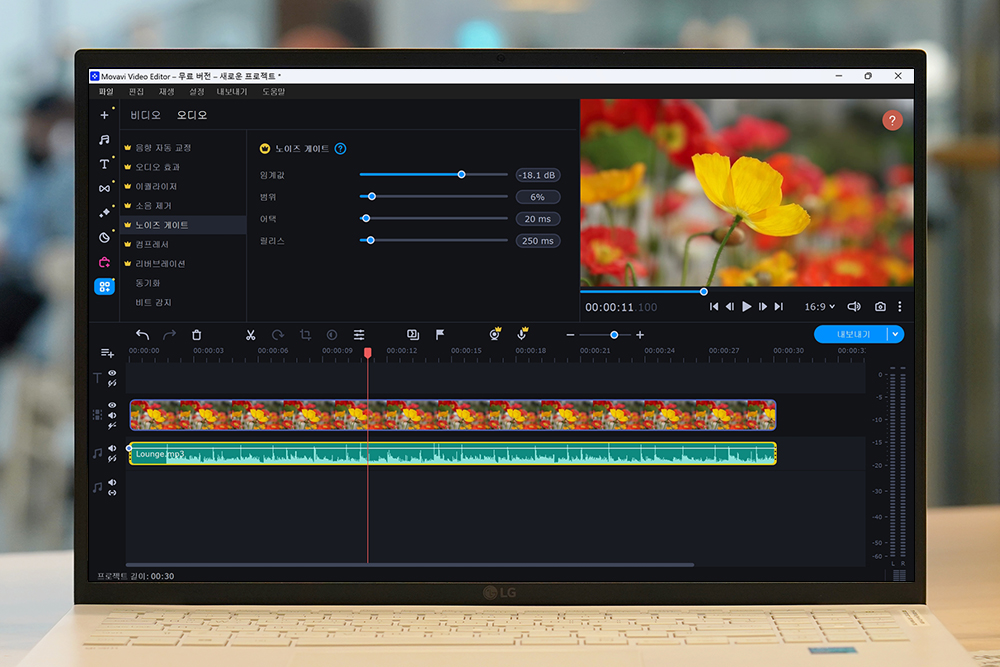

노이즈 게이트 기능을 이용하면 오디오에서 원하지 않은 노이즈와 소리를 억제할 수 있습니다. 그리고 컴프레서에서는 오디오에서 가장 작은 소리와 큰 소리 사이의 차이를 줄여줄 수 있습니다.


리버브레이션에서는 잔향을 이용해서 조금 더 사운드를 풍성하게 만들어 줄 수 있습니다. 동기화 기능을 이용하면 2개의 오디오 클립을 자동으로 동기화할 수 있습니다. 보이스 레코더와 같은 외장 녹음기를 사용해서 음성을 별도로 녹음하고 편집 과정에서 영상의 싱크를 맞추려는 분들에게 필수적인 기능입니다.
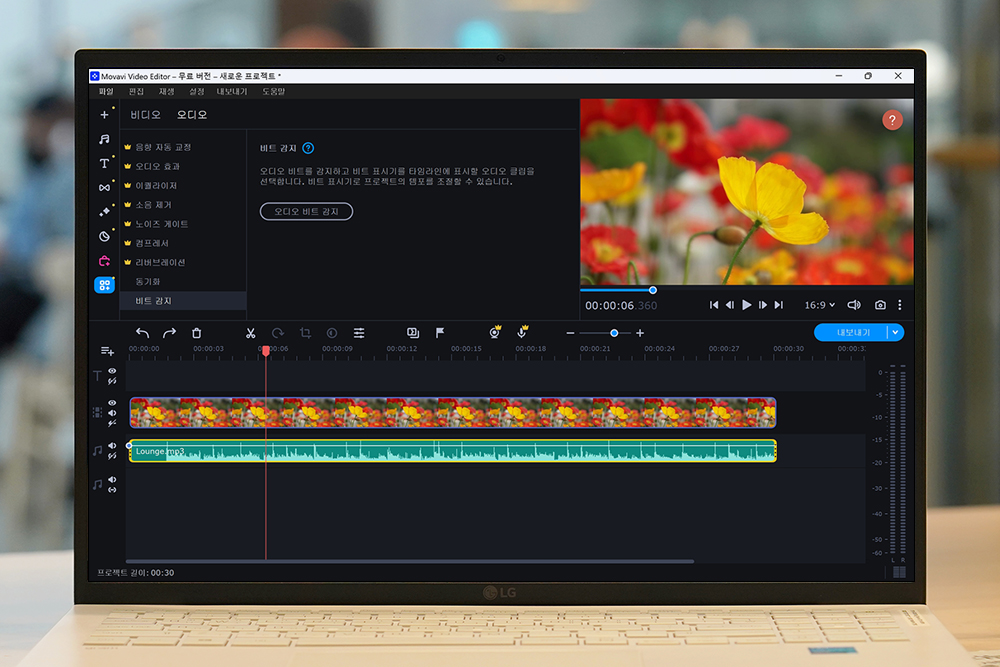
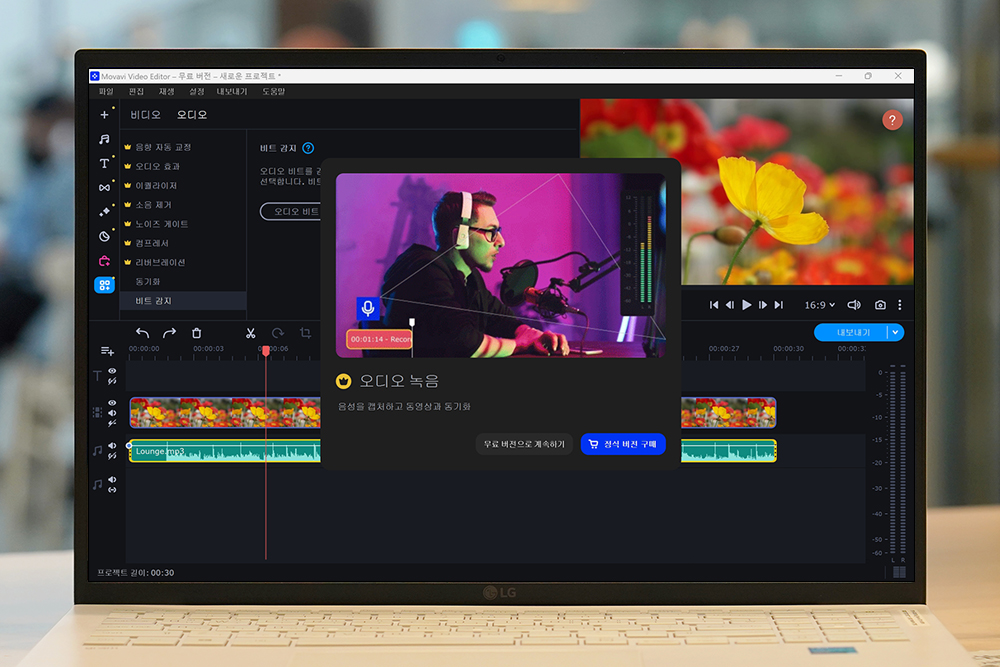
비트 감지 기능을 이용하면 타임라인에 오디오의 비트를 자동으로 표시해서 더욱 역동적인 영상을 만들어 줄 수 있습니다. 그리고 오디오를 녹음하고 동영상과 동기화할 수 있는 기능도 제공합니다.

그리고 편집이 완료되었으면 내보내기를 통해서 컴퓨터에 비디오를 저장해주면 기본적인 작업이 완료됩니다. 그리고 이때 동영상의 품질이나 프레임 속도 등을 적절하게 설정해야 하는데요. 저는 가능하면 고화질로 저장해서 유튜브와 같은 플랫폼에 업로드하는 것을 추천합니다.
간편하고 강력한 편집 프로그램을 찾는 분들에게 추천!
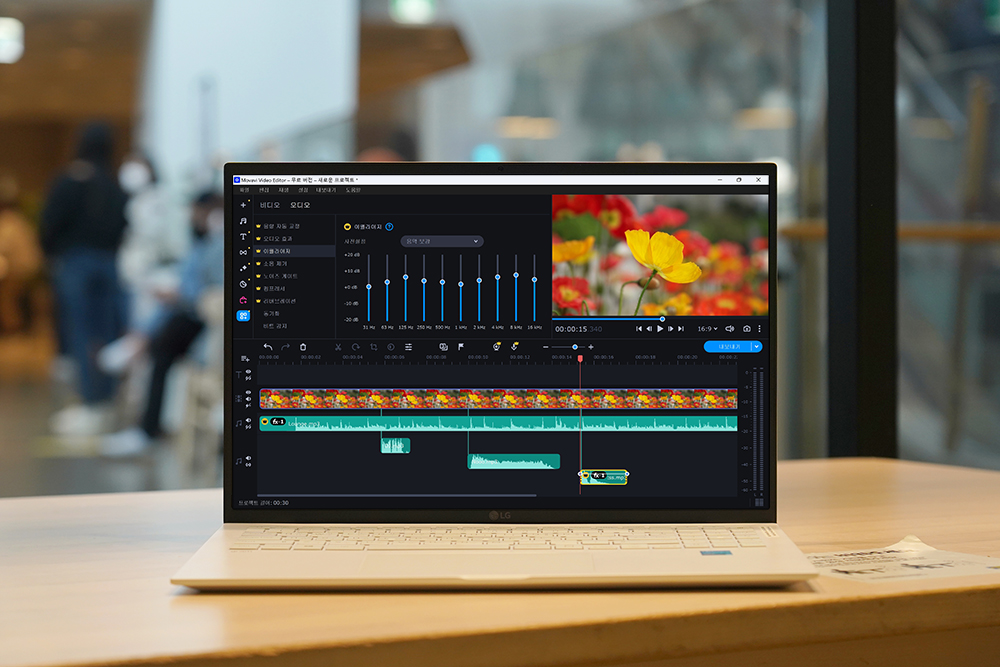
지금까지 모바비 비디오 에디터(Movavi Video Editor) 2023을 통해서 동영상에 음성이나 음악 그리고 소리를 넣는 방법을 자세하게 확인해 보았습니다. 특히 타임라인 방식으로 제작되어서 처음 사용해보는 분들도 어렵지 않게 활용할 수 있는 것은 물론이고 보다 전문적인 사운드 편집을 원하는 분들을 위한 다양한 기능까지 갖추고 있다는 점이 차별화된 특징이라고 판단되었습니다. 그래서 저는 간편하고 강력한 동영상 편집 소프트웨어를 찾는 분들에게 모바비 비디오 에디터(Movavi Video Editor) 2023을 추천합니다.